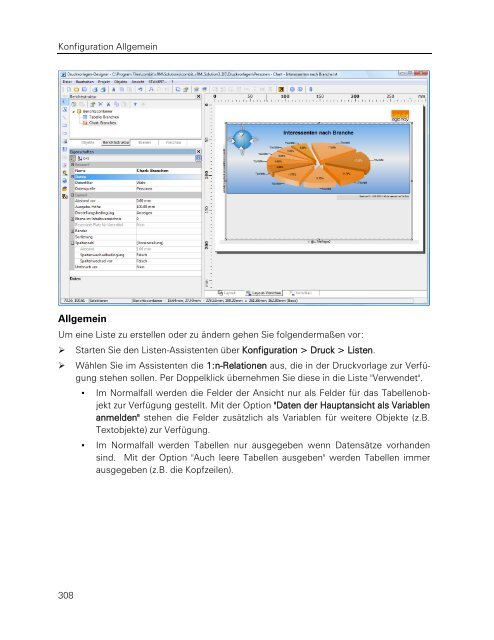combit Relationship Manager - Handbuch - combit GmbH
combit Relationship Manager - Handbuch - combit GmbH combit Relationship Manager - Handbuch - combit GmbH
Konfiguration AllgemeinAllgemeinUm eine Liste zu erstellen oder zu ändern gehen Sie folgendermaßen vor:‣ Starten Sie den Listen-Assistenten über Konfiguration > Druck > Listen.‣ Wählen Sie im Assistenten die 1:n-Relationen aus, die in der Druckvorlage zur Verfügungstehen sollen. Per Doppelklick übernehmen Sie diese in die Liste "Verwendet".▪▪Im Normalfall werden die Felder der Ansicht nur als Felder für das Tabellenobjektzur Verfügung gestellt. Mit der Option "Daten der Hauptansicht als Variablenanmelden" stehen die Felder zusätzlich als Variablen für weitere Objekte (z.B.Textobjekte) zur Verfügung.Im Normalfall werden Tabellen nur ausgegeben wenn Datensätze vorhandensind. Mit der Option "Auch leere Tabellen ausgeben" werden Tabellen immerausgegeben (z.B. die Kopfzeilen).308
Druckvorlagen anpassenArbeiten mit dem BerichtscontainerNeue Elemente, sowie die gewünschte hierarchische Struktur definieren Sie im ToolfensterBerichtsstruktur. Hier werden alle Elemente und jeweiligen Unterelemente einer Berichtsstrukturmit Objekttyp und Datenquelle [Relationsname, Sortierungsname] in derReihenfolge dargestellt, in der sie später gedruckt werden (Ablaufplan).Einen Berichtscontainer fügen Sie über Objekte > Einfügen > Berichtscontainer ein.Ein Berichtscontainer kann mehrere Tabellen-Objekte, Kreuztabellen-Objekte und Chart-Objekte enthalten.Tabellen, Charts und Kreuztabellen können in beliebiger Abfolge eingefügt werden, auchals Unterelemente von Tabellen. Damit lassen sich Subreports und Unterberichte mit fastbeliebigen Relationen zwischen Tabellen definieren.Zusätzlich zu einem Berichtscontainer kann es jedoch keine separaten Tabellen, Kreuztabellenoder Charts geben, auch ein zweiter Berichtscontainer kann nicht eingefügt werden.309
- Seite 258 und 259: Konfiguration Ansichten14.5 Codes d
- Seite 260 und 261: Konfiguration Ansichten‣ Legen Si
- Seite 262 und 263: Konfiguration Ansichtendennummernve
- Seite 264 und 265: Konfiguration Ansichtenvergeben, k
- Seite 266 und 267: Konfiguration Ansichten‣ In der S
- Seite 268 und 269: Konfiguration AnsichtenFür die im
- Seite 270 und 271: Konfiguration AnsichtenWeitere Info
- Seite 272 und 273: Konfiguration Ansichten▪▪▪Wen
- Seite 274 und 275: Konfiguration Ansichten▪▪Senden
- Seite 276 und 277: Konfiguration Allgemein15. Konfigur
- Seite 278 und 279: Konfiguration Allgemein▪▪Meldun
- Seite 280 und 281: Konfiguration Allgemein‣ Bei den
- Seite 282 und 283: Konfiguration AllgemeinDatentypen a
- Seite 284 und 285: Konfiguration Allgemeinsein. Innerh
- Seite 286 und 287: Konfiguration AllgemeinHand eingebe
- Seite 288 und 289: Konfiguration Allgemein‣ Um die E
- Seite 290 und 291: Konfiguration Allgemein‣ Klicken
- Seite 292 und 293: Konfiguration AllgemeinManueller Ze
- Seite 294 und 295: Konfiguration Allgemein‣ Um in Ex
- Seite 296 und 297: Konfiguration Allgemein15.8 Druckvo
- Seite 298 und 299: Konfiguration Allgemeinpage() nicht
- Seite 300 und 301: Konfiguration AllgemeinHersteller a
- Seite 302 und 303: Konfiguration AllgemeinÜber Projek
- Seite 304 und 305: Konfiguration Allgemein‣ Sie kön
- Seite 306 und 307: Konfiguration Allgemein‣ Möglich
- Seite 310 und 311: Konfiguration AllgemeinZum Bearbeit
- Seite 312 und 313: Konfiguration Allgemein▪▪▪Dat
- Seite 314 und 315: Konfiguration Allgemein▪▪In der
- Seite 316 und 317: Konfiguration Allgemein15.10 Anbind
- Seite 318 und 319: Konfiguration Allgemein▪▪Angeha
- Seite 320 und 321: Konfiguration Allgemeinmehr erfolgr
- Seite 322 und 323: Konfiguration AllgemeinBeispiel 1:
- Seite 324 und 325: Konfiguration Allgemein‣ Nach ein
- Seite 326 und 327: Workflow Designer16.1 AllgemeinEin
- Seite 328 und 329: Workflow DesignerIn der Rubrik "Akt
- Seite 330 und 331: Workflow Designer‣ Ziehen Sie die
- Seite 332 und 333: Workflow Designer▪▪Beschreibung
- Seite 334 und 335: Workflow DesignerEs können beliebi
- Seite 336 und 337: Workflow DesignerWorkflow kontrolli
- Seite 338 und 339: Workflow Designer‣ Unter der Eige
- Seite 340 und 341: Workflow DesignerBeispiel: Zeige Hi
- Seite 342 und 343: Eingabemasken Designer17. Eingabema
- Seite 344 und 345: Eingabemasken Designer▪▪▪▪t
- Seite 346 und 347: Eingabemasken Designer▪▪Registe
- Seite 348 und 349: Eingabemasken DesignerStufe 1 - Glo
- Seite 350 und 351: Eingabemasken Designer‣ Während
- Seite 352 und 353: Eingabemasken Designerbefinden. Wä
- Seite 354 und 355: Eingabemasken Designerdie Sie auf d
- Seite 356 und 357: Eingabemasken DesignerWenn Sie die
Konfiguration AllgemeinAllgemeinUm eine Liste zu erstellen oder zu ändern gehen Sie folgendermaßen vor:‣ Starten Sie den Listen-Assistenten über Konfiguration > Druck > Listen.‣ Wählen Sie im Assistenten die 1:n-Relationen aus, die in der Druckvorlage zur Verfügungstehen sollen. Per Doppelklick übernehmen Sie diese in die Liste "Verwendet".▪▪Im Normalfall werden die Felder der Ansicht nur als Felder für das Tabellenobjektzur Verfügung gestellt. Mit der Option "Daten der Hauptansicht als Variablenanmelden" stehen die Felder zusätzlich als Variablen für weitere Objekte (z.B.Textobjekte) zur Verfügung.Im Normalfall werden Tabellen nur ausgegeben wenn Datensätze vorhandensind. Mit der Option "Auch leere Tabellen ausgeben" werden Tabellen immerausgegeben (z.B. die Kopfzeilen).308